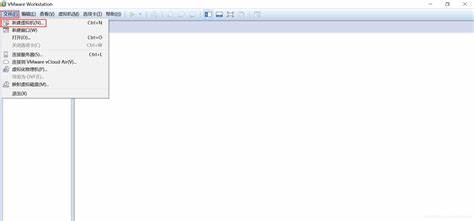新建虚拟机向导怎么勾选
新建虚拟机是很多用户都会遇到的操作,而虚拟机向导则成为了我们完成这个任务的得力助手。 通常,我们会通过虚拟机软件的界面来启动这个向导,例如在 VMware Workstation 中,就可以找到一个名为“新建虚拟机”的按钮。 点击它,虚拟机向导就会正式启动。
选择创建方式:灵活的选项
在虚拟机向导中,我们首先要面对的是创建方式的选择。 通常,我们会看到两种选项:自定义 (高级) 和 典型。
自定义 (高级) 方式允许我们对虚拟机的配置进行更为细致的设置,例如CPU 核心数、内存大小、磁盘容量等等。 而 典型 方式则会提供一个默认配置,适合那些对虚拟机配置没有特殊要求的用户。
虚拟机配置:基础设置
无论选择哪种方式,下一步都需要我们完成一些基本设置。 包括:
虚拟机名称: 给你的虚拟机取一个易于识别的名字。
操作系统: 选择你想要安装的操作系统类型,例如 Windows、Linux 等等。
磁盘类型: 选择虚拟磁盘的类型,通常有两种选择,一种是将虚拟磁盘文件存储在单个文件中,另一种则是将虚拟磁盘文件拆分成多个文件。
虚拟机磁盘:容量和存储
磁盘是虚拟机的核心组件之一,我们需要为它设定合适的容量。 虚拟机向导通常会提供一个默认容量,但你可以根据自己的需求进行调整。 另外,还需要选择磁盘的存储位置,即虚拟磁盘文件将会存储在哪个文件夹中。
最终确认:回顾和创建
完成了以上步骤,虚拟机向导会展示一个总结页面,回顾你所做的所有选择。 确认无误后,点击“完成”按钮,虚拟机向导就会开始创建你的虚拟机。
虚拟机启动:开始使用
虚拟机创建完成后,你就可以启动它并开始使用。 虚拟机软件通常会提供一个启动按钮,点击它,你的虚拟机就会像一台真实的计算机一样运行。